最近很多用户在使用win10系统时,无法新建分区。如果知道Win10不能新建分区怎么办?下面小编带来一个Win10无法创建新分区的解决方案。下面我们来看看。
Win10无法创建新分区怎么办?
解决方案:
方法一
1.格式化整个硬盘,重新分区或者尝试几次插拔u盘刷新。
2.如果你的硬盘上没有重要的数据,那么到了分区的时候,硬盘上的所有分区都会被删除,整个硬盘都会被重新格式化,然后重新分区,然后安装就正常了。
方法2
1.首先,你需要右击“我的电脑”,选择“管理”。
: 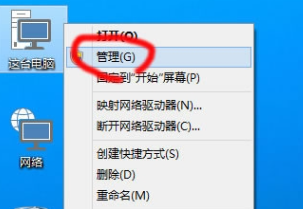 2.打开磁盘管理器,选择最后一个分区,右键单击删除。
2.打开磁盘管理器,选择最后一个分区,右键单击删除。
3.选择“是”,这是一个必需的确认选项。
: 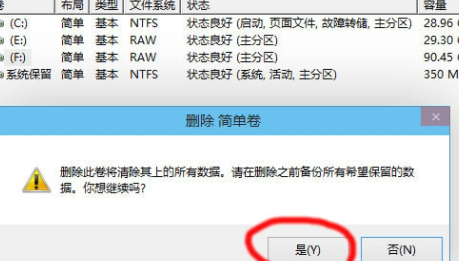 4.右键单击未分配空间,然后选择“新建简单卷”。
4.右键单击未分配空间,然后选择“新建简单卷”。
: 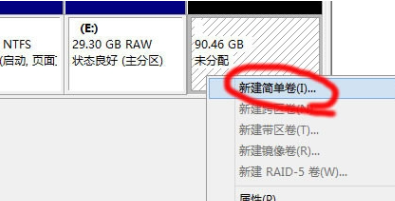 5.设置分区大小,这里大概是30G。
5.设置分区大小,这里大概是30G。
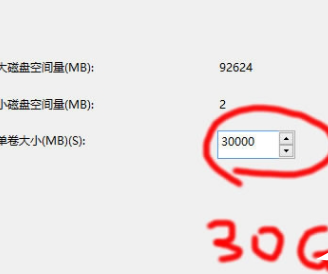 6,分配一个驱动器号,即驱动器号。
6,分配一个驱动器号,即驱动器号。
: 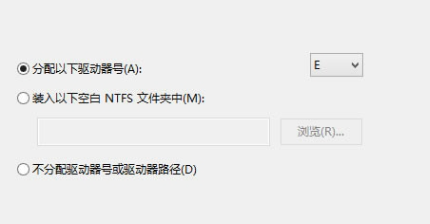 7.勾选“快速格式化”并点击下一步。
7.勾选“快速格式化”并点击下一步。
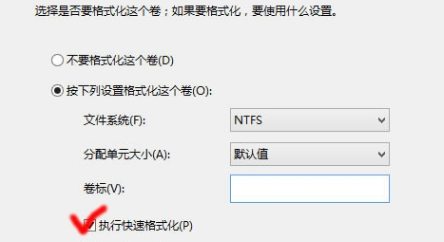 8,操作完成后的分区状态。
8,操作完成后的分区状态。
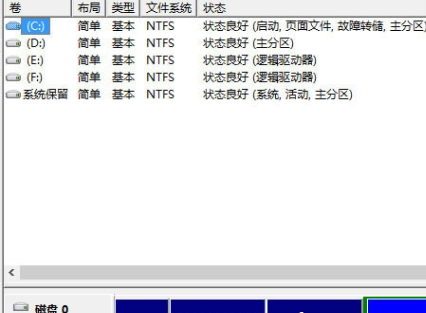 方法3
方法3
1.在PE下格式化并重新分区硬盘。
2.用PE下的分区工具把整个硬盘重新分成c盘和D盘两个区域。
注1:给D盘留10G空间,D盘必须是fat32格式,C盘分区格式无所谓。然后将win8或win10的原镜像解压到D盘根目录,拔下u盘重启电脑进入正常安装界面。
注2:正常安装后,您可以格式化c盘,并在分区接口步骤中将其重新建立为您所需的分区。
注3:安装完成后,可以删除D盘,重新分区。